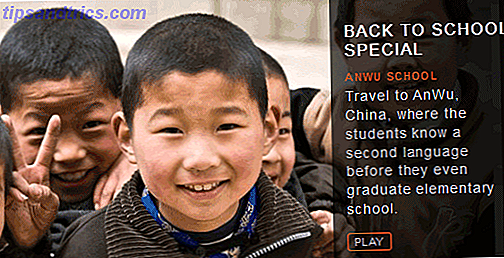Cloud-baserad data backup leverantör CrashPlan meddelade nyligen att de kommer att stänga hemanvändarens sida av deras verksamhet. Om du har en prenumeration för att säkerhetskopiera datorn fortsätter programvaran tills din plan löper ut.
"CrashPlan for Home kommer inte längre vara tillgänglig för användning från och med 23 oktober 2018."
Två höjdpunkter från deras meddelanden är:
- Vi kommer att hedra din nuvarande CrashPlan for Home-prenumeration, så att dina data är säkra, som alltid.
- För att du ska kunna övergå till en ny backup-lösning har vi förlängt din prenumeration (utan kostnad för dig) med 60 dagar.
Därefter måste du komma med en ny lösning för att säkerhetskopiera dina filer (om du inte vill byta till småföretaget).
Du har gott om alternativ för nya säkerhetstjänster. Det kommer inte bli ett problem. Men vad händer om du har använt CrashPlan i flera år och har gigabyte data lagrad på sina servrar? Du vill inte förlora det.
Här är vad du ska göra.
Spara dina filer idag
Någon anständig säkerhetskopieringsprogramvara kommer att ha en monumental mängd data lagrad om du har använt det för ett tag. Särskilt en som CrashPlan med väsentligen obegränsad lagring och automatisk versionering.
Jag har använt CrashPlan i fem år och jag har nästan 120 GB lagrat på CrashPlan-servrarna.
Många av er har förmodligen många gånger mer än det. Även om du bara säkerhetskopierar de mappar du använder oftast, som dokument och applikationsfiler, kommer du att ha mycket data.
Så du har två alternativ.
- Du kan ladda ner allt och hålla det på en extern hårddisk. 7 Saker att veta när man köper en dataupplevelse för säkerhetskopiering 7 Saker att veta när man köper en dataupplevelse för säkerhetskopiering Tänker man köpa en dators enhet för att lagra filbackup? Här är vad du behöver veta om du vill fatta ett välgrundat beslut. Läs mer eller ladda upp det till en ny säkerhetskopieringstjänst.
- Det snabbare alternativet är att bara ta tag i viktiga filer som du vet att du borde behålla.
För att starta nedladdningen av alla dina filer från CrashPlan, öppna CrashPlan-appen (webgränssnittet låter dig inte återställa mer än 500 MB åt gången). Klicka på fliken Återställ och välj mappen med högsta nivå i hierarkin:

Efter en stund kommer appen att berätta hur mycket utrymme du behöver för att återställa de här filerna. Innan du klickar på Återställ, vill du kolla uppgifterna längst ner i fönstret:

I mitt fall kommer CrashPlan att återställa de senaste versionerna av filerna till skrivbordet. Om du inte har tillräckligt med utrymme på hårddisken för att lagra alla filer, vill du ändra den platsen till en extern hårddisk.
För att bara återställa ett urval av filer måste du använda gränssnittet för att välja de filer du vill ha. Klicka på pilarna bredvid någon mapp för att expandera den mappen och klicka på kryssrutan bredvid en mapp eller fil för att välja den för restaurering.

Återigen väljer du den plats där du vill ladda ner filerna och klickar på Återställ .
Vilka filer ska du återställa? Jag rekommenderar dina mappar Dokument och foton. Och om du är hemma video entusiast 10 enkla tips för att göra hemvideor titta professionella 10 enkla tips för att göra hemvideoklipp professionella Eftersom mobiltelefonkameror har blivit progressivt bättre har de blivit tillförlitliga verktyg för att spela in videor på språng. Här är 10 tips för att göra dina videoklipp professionella. Läs mer, din film-mapp också. Det är enkelt att ladda ner program och musik som du har köpt online, och de lägger till i din nedladdningstid.
Om du laddar ner mer än ett par gigabyte kan det ta flera timmar (jag uppskattade ungefär 3, 5 timmar för min egen nedladdning, eftersom inga andra program använder mycket bandbredd, men det kan vara mycket längre).
Nu när du har de filer du behöver tillbaka från CrashPlan, är det dags att ta reda på vad du ska göra med dem nästa.
Säkerhetskopiera dina säkerhetskopior
Vi rekommenderar att du använder 3-2-1-backupstrategin : tre sammanlagda kopior av dina data, varav två finns på lokala enheter, varav en är i molnet. Här är ett exempel på hur du kan göra det:
- Ladda ner alla dina CrashPlan-filer till en extern hårddisk (eller nätverksansluten lagring 7 Skäl att använda en NAS för datalagring och säkerhetskopiering 7 Skäl att använda en NAS för datalagring och säkerhetskopiering Externa hårddiskar är bra för datalagring, men det finns många fler fördelar med att använda en nätverksbunden enhet istället. Här är allt du behöver veta. Läs mer).
- Ladda ner dina viktigaste filer till datorns enhet.
- Ladda upp några eller alla dina filer till en ny cloud backup.
På det här sättet är du täckt i fall av nästan alla katastrofer.
Välj en ny backupleverantör
Nu när CrashPlan kallar det slutar måste du välja en ny leverantör. Det finns massor av alternativ där ute, och några erbjuder även bra erbjudanden till CrashPlan-abonnenter.

CrashPlan har specifikt rekommenderat Carbonite som en bra ersättning för sina tjänster. Det får konsekvent hög beröm och är ett solidt alternativ för att lagra dina säkerhetskopior. Det finns gott om andra välrenommerade tjänster där ute, men Carbonite och Backblaze sticker ut som två som har varit framträdare under lång tid.
Vissa tjänster stöder säkerhetskopiering till externa hårddiskar, vilket du behöver om du hoppas på att säkerhetskopiera allt från CrashPlan igen.
Ladda upp dina gamla säkerhetskopior
När du väl har bestämt dig för en ny leverantör, ska du omedelbart ladda upp dina gamla säkerhetskopior. Den värsta typen av en nödsituation är ett fel på hårddisken 5 Tecken på att hårddiskens livstid slutar (och vad som ska göras) 5 Tecken på att hårddiskens livslängd slutar (och vad som ska göras) Eftersom en majoritet av människor idag äger bärbara datorer och externa hårda enheter som släpas ganska mycket, är en realistisk hårddisklivstid sannolikt ungefär 3 - 5 år. Detta är en extremt ... Läs mer. Dåliga saker händer och du vill inte förlora all den värdefulla data. Den exakta processen du ska gå igenom beror på vilken leverantör du använder. Men om du lägger dina CrashPlan-backupfiler i en mapp som du har ställt för att säkerhetskopiera din nya tjänst, kommer de att överföras till servern.
Om dina filer är tillräckligt små kan du också lagra dem på Dropbox, Google Drive eller iCloud-lagring också.
Se till att du säkerhetskopierar dessa filer korrekt. Du kan bli frestad att bara börja med Carbonite eller Backblaze, men du vet aldrig när du behöver några av de gamla filerna.
Lita på mig: om du inte säkerhetskopierar dem igen, upptäcker du att du behöver något precis efter att CrashPlan skräp det från sin server.
Bli inte lat
När din CrashPlan-prenumeration löper ut, blir det väldigt lätt att helt glömma att säkerhetskopiera din dator. Den Ultimate Windows 10 Data Backup Guide Den Ultimate Windows 10 Data Backup Guide Vi har sammanfattat varje backup, återställning, återställning och reparation vi kunde hitta på Windows 10. Använd våra enkla tips och aldrig förtvivlad över förlorade data igen! Läs mer . Det är en av de saker som du lätt kunde sätta av för evigt.
Men fall inte in i den fällan! Håll alla dina säkerhetskopior fräscha och se till att de är tillgängliga, även när din älskade och långa leverantör av många år har bestämt dig för att sparka dig till kanten (nej, jag är inte upprörd att CrashPlan stänger ...).
Vad kommer du att byta till nu när CrashPlan går bort? Har du laddat ner alla dina säkerhetskopior än? Dela dina tankar i kommentarerna nedan!
Bildkrediter: John Wollwerth via Shutterstock.com

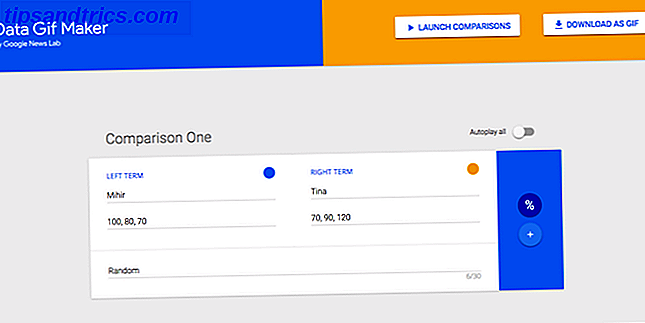
![5 skäl till att Googles projektglas är framtiden och varför det är fantastiskt [Yttrande]](https://www.tipsandtrics.com/img/internet/530/5-reasons-why-google-s-project-glass-is-future-why-that-s-awesome.png)